Løs «Skjermdriveren krasjet» feilen i Windows
Mange brukere har opplevd en feilmelding som sier «Skjermdriveren krasjet og ble tilbakestilt» under spilling eller når de prøver å starte spill på Windows. Denne feilmeldingen fører ofte til at spillet krasjer. Problemet er rapportert i forbindelse med spill som Fortnite, ARK: Survival Evolved, Final Fantasy 7 og Sea of Thieves, blant andre.
Selv om feilen hovedsakelig oppstår ved spilling, kan den også føre til krasj under avspilling av videoer i høy oppløsning. Det er en tilbakevendende feil som kan gjøre spill umulige å spille og videoer umulige å se. Her er en guide til hvordan du kan løse «Skjermdriveren krasjet» feilen på en Windows 11/10 PC.
1. Bruk feilsøking for videoavspilling
Feilsøkingsverktøyet for videoavspilling kan være nyttig for å korrigere «Skjermdriveren krasjet» feilen når den oppstår ved videoavspilling. Dette er et verktøy som er designet for å løse problemer med videoavspilling, inkludert denne feilen. Vi har en guide som forklarer hvordan du kjører en feilsøker i Windows, som kan hjelpe deg med å få tilgang til denne og andre feilsøkere.
Når du starter feilsøkingsverktøyet, får du tre alternativer. Velg alternativet for å fortsette feilsøkingen for å starte den automatiske feilsøkingen for video. Feilsøkeren kan automatisk gjøre endringer i systemet eller foreslå tiltak, for eksempel installasjon av en kodek.
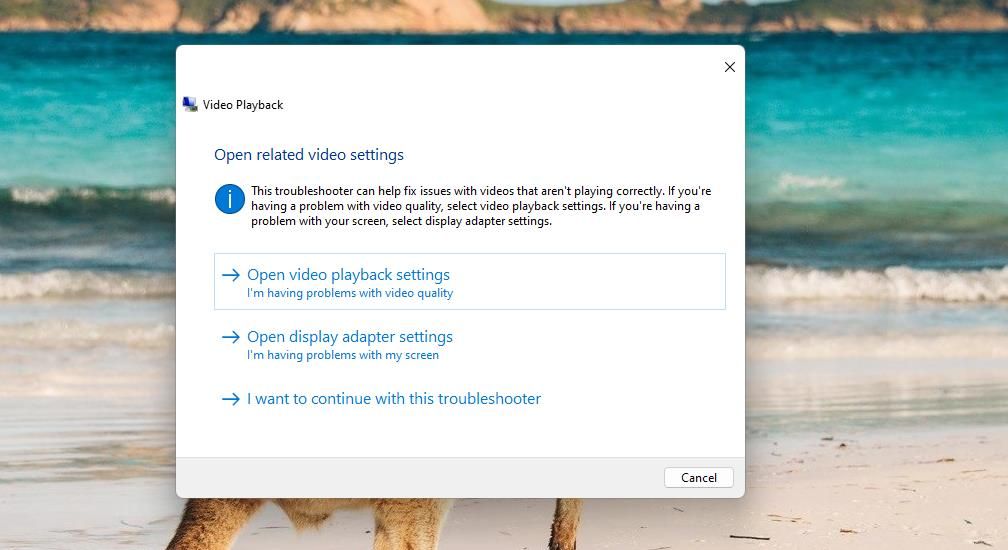
2. Oppdater grafikkdriveren på PC-en din
Oppdatering av grafikkdriverne er en av de mest effektive måtene å fikse «Skjermdriveren krasjet» feilen på. Selve feilmeldingen tyder på at brukerne bør oppdatere driverne sine. Det er stor sannsynlighet for at denne løsningen vil fungere hvis grafikkortdriveren trenger en oppdatering.
Vår artikkel om hvordan du oppdaterer grafikkdrivere beskriver forskjellige metoder for å oppnå dette på en Windows-PC. Du kan bruke driveroppdateringsprogramvare, men det garanterer ikke at du får den nyeste driveren som er tilgjengelig for ditt grafikkort.
Manuell oppdatering av grafikkdrivere ved å laste dem ned fra nettsidene til NVIDIA, AMD eller Intel er litt mer tidkrevende, men sikrer at du får den aller siste driverpakken.
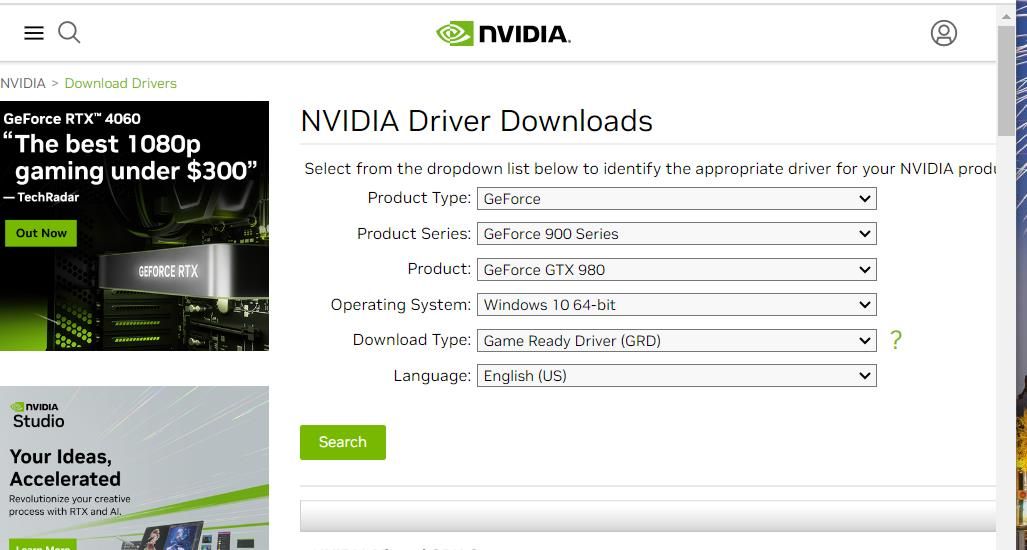
3. Installer grafikkdriveren på nytt
Selv om PC-ens grafikkdriver er den nyeste, kan det fortsatt være et problem med driveren. I dette tilfellet kan det være nødvendig å installere driveren på nytt for å løse feilen.
Slik installerer du en grafikkdriver på nytt:
- Åpne Enhetsbehandling, som du finner i Power User-menyen (trykk Windows-tast + X for å åpne).
- Klikk på den lille pilen ved siden av kategorien Skjermadaptere.
- Høyreklikk på PC-ens GPU og velg Avinstaller enhet.
- Velg alternativet for å slette driveren og klikk på Avinstaller.
- Klikk på Handling > Søk etter maskinvareendringer for å installere grafikkdriveren på nytt.
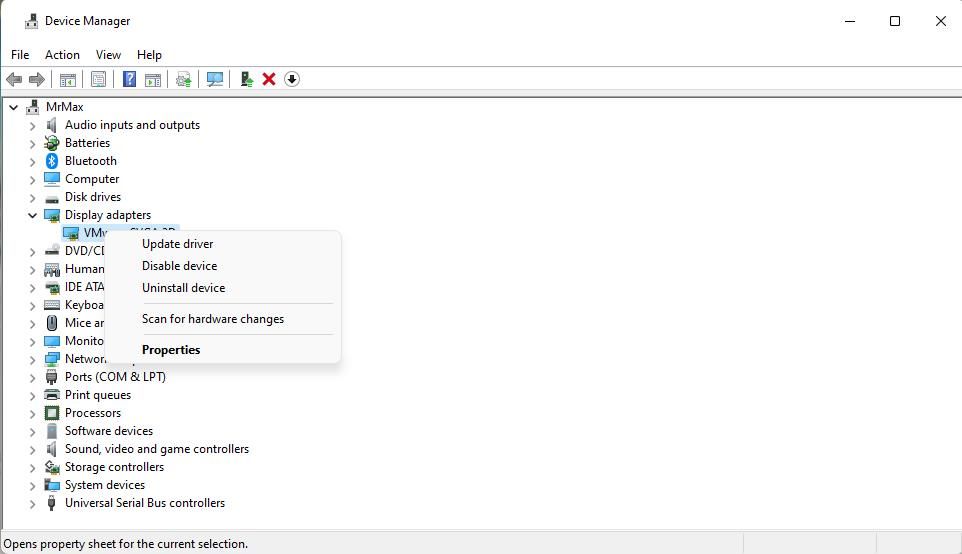
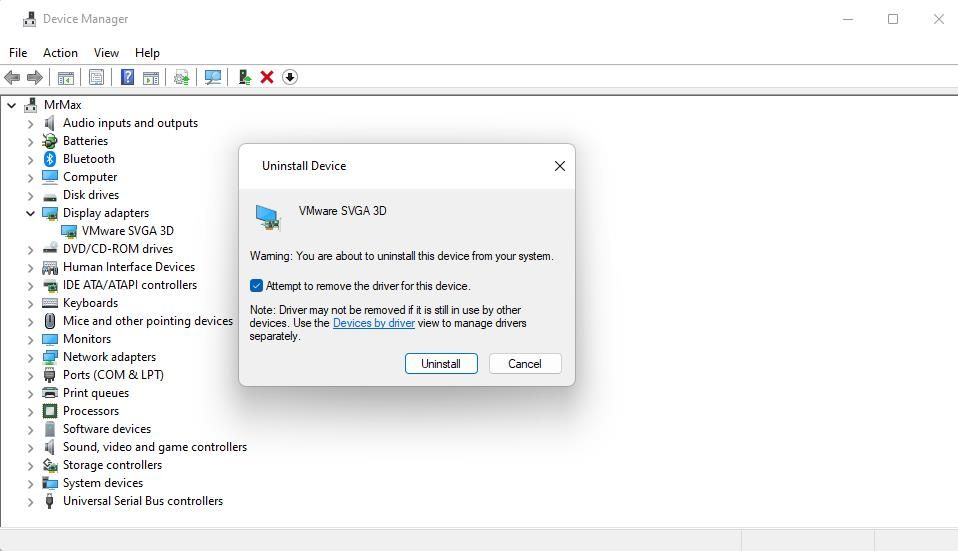
Hvis alternativet Søk etter maskinvareendringer ikke installerer GPU-driveren på nytt, last ned den nyeste driverpakken for grafikkortet ditt fra Intel, AMD eller NVIDIA sine nettsider. Dobbeltklikk på den nedlastede driverpakken for å åpne installasjonsvinduet og velg installasjonsalternativet.
4. Senk skjermens oppdateringsfrekvens
Noen brukere har rapportert at reduksjon av bildefrekvensen kan løse «Skjermdriveren krasjet» feilen. Det kan være verdt et forsøk hvis skjermen din har en høyere maksimal oppdateringsfrekvens. Du kan redusere bildefrekvensen ved å senke skjermens oppdateringsfrekvens slik:
- Åpne filutforskeren (trykk Windows-logo + S hurtigtast).
- Skriv inn avanserte skjerminnstillinger.
- Velg Vis avansert skjerminformasjon for å åpne den delen av Innstillinger.
- Velg en lavere innstilling i rullegardinmenyen for oppdateringsfrekvens.
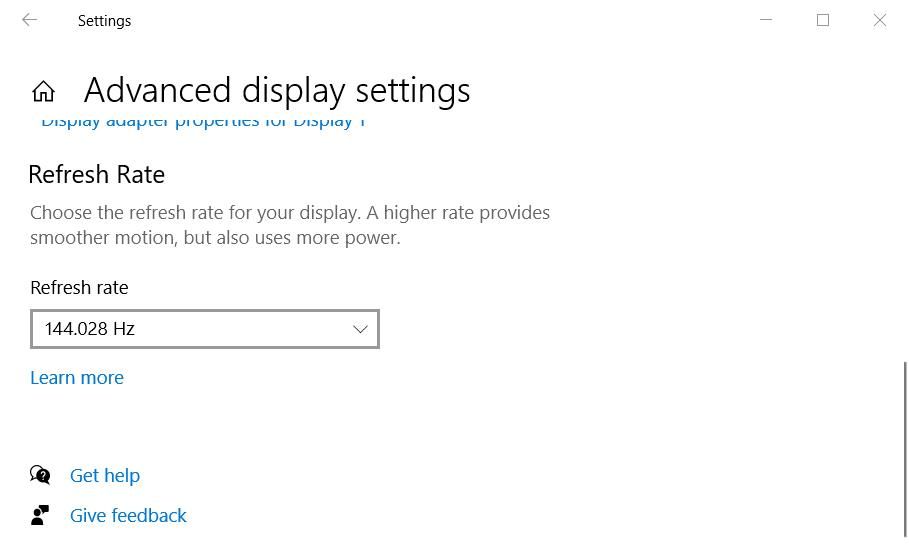
Hvis du har tilgang til innstillinger i spillet, kan du kanskje velge en lavere bildefrekvens der også. Se i grafikkinnstillingene til det aktuelle spillet om det finnes et FPS-alternativ der.
5. Reduser de grafiske innstillingene i det aktuelle spillet
«Skjermdriveren krasjet» feilen kan noen ganger oppstå når spillets grafiske innstillinger er for høye. Dette er mer sannsynlig på PC-er med lavere spesifikasjoner og svakere GPUer som ikke takler høye grafikkinnstillinger like bra.
Noen spillere har rapportert at de har løst feilen ved å redusere grafikkinnstillingene i spillet. Det er derfor verdt å prøve hvis du har tilgang til innstillingene i spillet.
Det finnes som regel mange grafikkinnstillinger i spillet som du kan justere. Senk innstillingene for skjerm, tekstur og skyggeoppløsning. Velg deretter å bruke de nye grafiske innstillingene og start spillet på nytt.
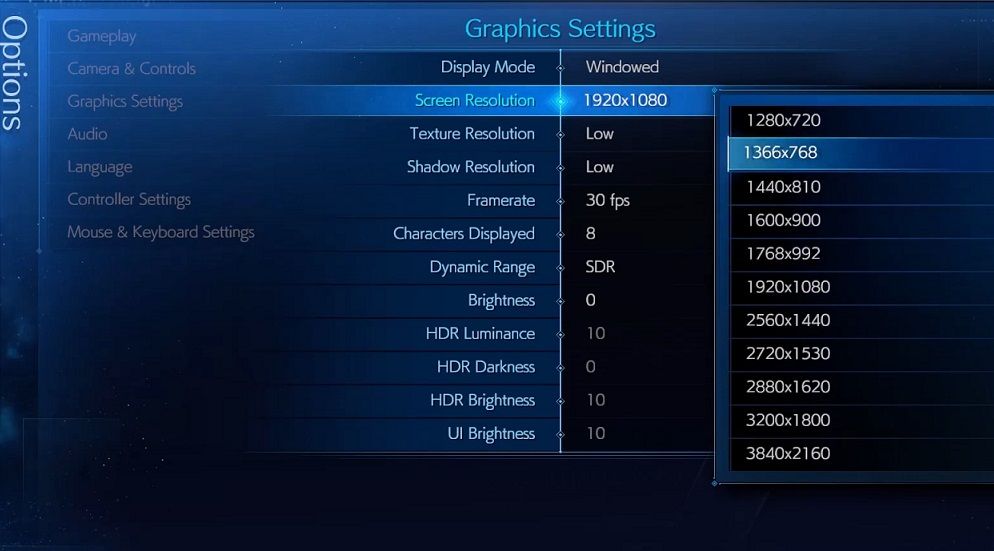
Alternativt kan du prøve å velge en forhåndsinnstilling for lavere grafikkvalitet. De fleste spill har tre eller flere forhåndsinnstillinger for grafikk som endrer de grafiske innstillingene. En forhåndsinnstilling med lavere kvalitet vil automatisk redusere de ulike grafiske innstillingene.
Noen spillere har også opplevd denne feilen etter å ha aktivert DirectX 12. Se derfor etter en DirectX-innstilling i grafikkmenyen. Hvis du finner den, sørg for at alternativet er satt til DirectX 11.
6. Angi en høyere TDR-forsinkelsesverdi
TDR-forsinkelse er tidsperioden for tidsavbruddsdeteksjon og gjenoppretting. Ved å angi en høyere TDR-forsinkelsesverdi, gir du grafikkortet mer tid til å svare, noe som kan løse GPU-feil som «Skjermdriveren krasjet» feilen.
Du kan angi en høyere TDR-forsinkelsesverdi ved å endre registeret slik:
- Åpne filutforskeren og skriv inn Registerredigering i søkefeltet.
- Velg Registerredigering for å se programvinduet.
- Gå til GraphicsDrivers-nøkkelen ved å skrive inn denne banen i registerets adressefelt:
HKEY_LOCAL_MACHINE\System\CurrentControlSet\Control\GraphicsDrivers
- Hvis en TDRDelay DWORD allerede eksisterer, kan du hoppe til trinn seks. Hvis ikke, høyreklikk GraphicsDrivers i Registerredigerings venstre sidefelt, og velg Ny og DWORD (32-biters) verdi fra hurtigmenyen.
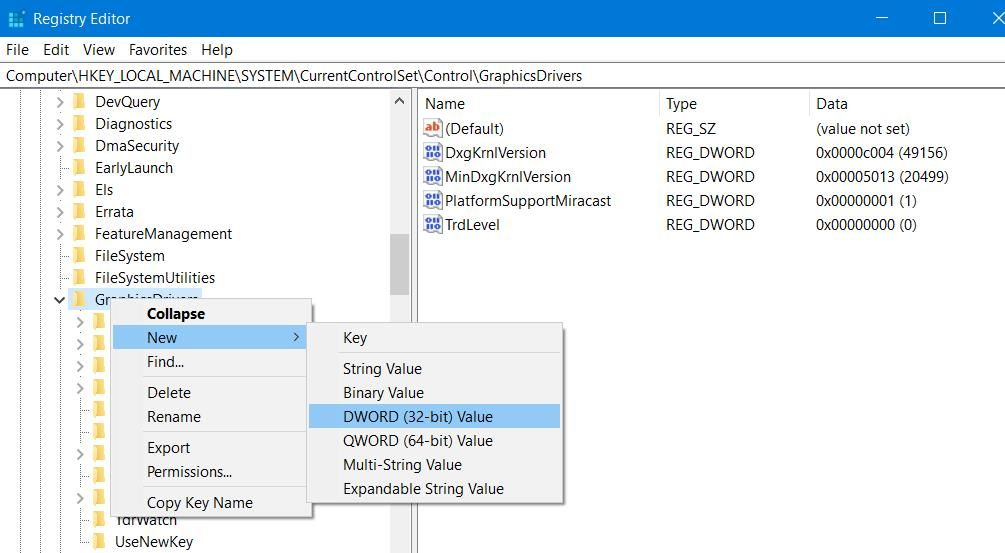
- Skriv inn TDRDelay for nøkkelens tittel.
- Dobbeltklikk på TDRDelay registeroppføringen.
- Slett gjeldende tall og skriv inn 8 i feltet Verdidata.
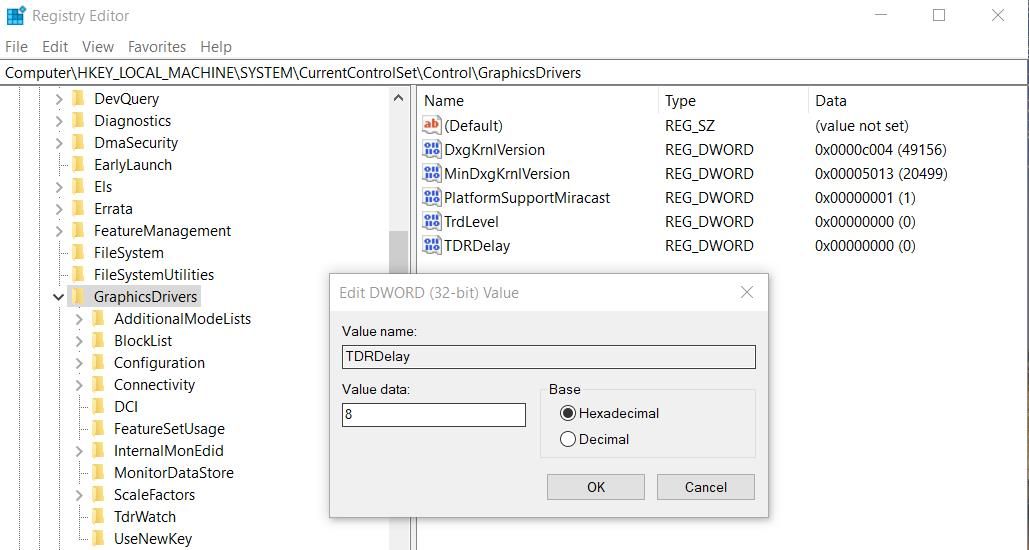
- Velg OK for å fullføre.
Start PC-en på nytt etter at du har gjort denne endringen i registeret. Prøv deretter å spille spill eller vise videoer for å se om feilen fortsatt oppstår.
Nyt dine Windows-spill og -videoer igjen
Disse løsningene er blant de mest anerkjente feilsøkingsmetodene for å løse «Skjermdriveren krasjet» feilen. Mange brukere har diskutert hvordan de kan løse dette problemet på ulike forum, og bekreftet at disse metodene fungerer.
Forhåpentligvis vil en av disse løsningene også fungere for din PC, slik at du igjen kan nyte alle dine Windows-spill og videoer uten krasj.